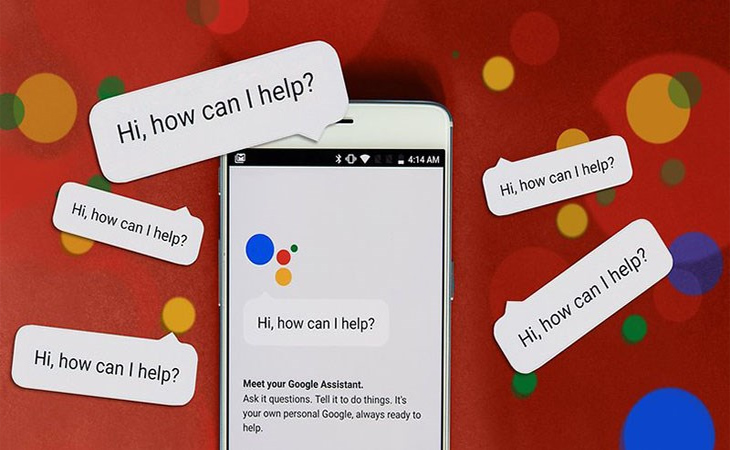Bạn đang đọc bài viết Cách dùng Siri gọi Google Assistant trên iPhone tại thtrangdai.edu.vn. Bạn có thể truy cập nhanh những thông tin cần thiết trong mục lục bài viết bên dưới.
Google Assistant đang nhận được rất nhiều sự quan tâm và đang được sử dụng tốt trên các thiết bị iOS của Apple. Để giúp các bạn dễ dàng sử dụng thtrangdai.edu.vn, chia sẻ mẹo nhỏ dưới đây giúp bạn gọi Google Assistant thông qua trợ lý ảo Siri nhé!
Có thể làm gì với Google Assistant trên Siri Short?
Bản cập nhật Google Assistant cho phép người dùng tạo Phím tắt “Này Siri, OK Google” để truy cập trợ lý ảo Google Assistant, mang đến cho người dùng nhiều lựa chọn hơn cũng như giúp việc tìm kiếm trợ lý ảo Google dễ dàng hơn. nhanh hơn và chính xác hơn.
Bạn có thể tạo các lệnh khác mà bạn thường sử dụng với Trợ lý. Ví dụ lệnh tắt đèn trước khi đi ngủ với thiết bị thông minh hỗ trợ Google Home chỉ bằng lệnh “Này Siri, Chúc ngủ ngon Google”.
Cách thiết lập Google Assistant trên Siri Shortcut
Thiết lập cho Trợ lý Google
Bước 1: Mở Google Assistant > click vào biểu tượng hình chữ nhật góc phải màn hình để chuyển sang trang thông tin trợ lý, trong đó có chức năng Thêm “Được rồi Google” vào Siri, tại đây bạn nhấn vào nút Add to Siri.

Bước 2: Trong giao diện Add to Siri, bạn có thể cá nhân hóa lệnh gọi Google Assistant bằng nút Enter cụm từ hoặc sử dụng từ gợi ý của ứng dụng “Được rồi Google”.

Thiết lập Siri
Bước 1: Mở Cài đặt > Cài đặt chung > Trợ năng > Siri (hoặc có thể nhập từ khóa Siri vào ô tìm kiếm của Cài đặt để truy cập nhanh hơn).

Bước 3: Quay lại trang Cài đặt ban đầu, truy cập Siri & Search > kích hoạt Listen “Này Siri” chức năng. Bật Siri khi bị khóa và Nhấn nút bên cạnh để bật Siri.

Ghi chú: Khi kích hoạt Nghe “Này Siri” chức năng, bạn cần hoàn thành quá trình đào tạo nhận dạng giọng nói và âm thanh cho Trợ lý ảo Siri. Bạn không cần phải phát âm chuẩn tiếng Anh mà chỉ cần nói to, rõ ràng là được.

Vậy là xong, giờ bạn có thể bật Siri để gọi Google Assistant một cách dễ dàng. Chúc bạn có nhiều trải nghiệm tốt với Google Assistant.
Cảm ơn bạn đã đọc bài viết Cách dùng Siri gọi Google Assistant trên iPhone tại thtrangdai.edu.vn. Các bạn có thể bình luận, xem thêm các bài viết liên quan bên dưới và hy vọng thông tin sẽ giúp ích cho bạn. hấp dẫn.
Nhớ để nguồn: Cách sử dụng Siri để gọi Google Assistant trên iPhone tại thtrangdai.edu.vn
Chuyên mục: Blog